스윕 혼합의 모양은 지정한 시작 모양, 끝 모양 및 2D 경로에 의해 결정됩니다.
패밀리에서 스윕 혼합 사용에 대한 내용은 패밀리 형상 작성을 참고하십시오.
스윕 혼합 정보
스윕 혼합 도구를 사용하면 서로 다른 두 프로파일을 갖는 혼합을 작성하여 경로를 따라 스윕할 수 있습니다. 스윕 혼합의 모양은 사용자가 스케치하거나 선택한 2D 경로와 스케치하거나 로드한 두 프로파일에 의해 결정됩니다.
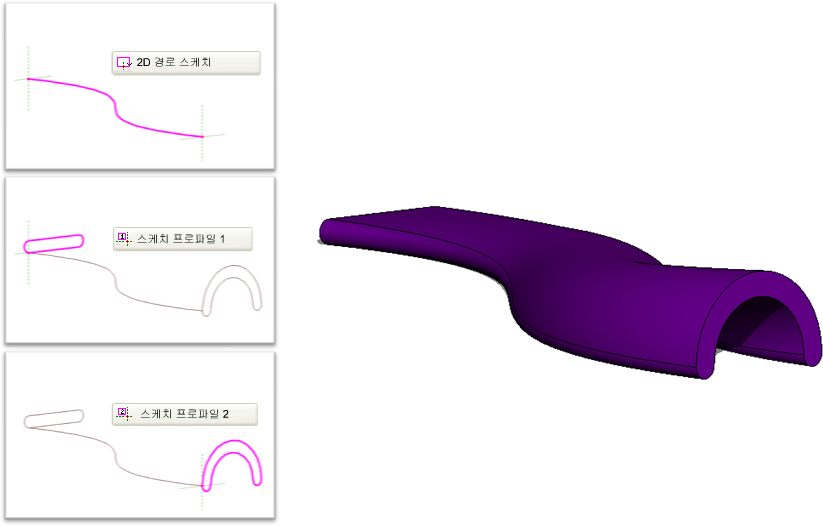
다음 과정은 일반적인 스윕 혼합 작성 방법입니다. 설계 목적에 따라 단계가 달라질 수도 있습니다.
솔리드 스윕 혼합 또는 보이드 스윕 혼합을 작성하려면
- 패밀리 편집기의 작성 탭
 양식 패널에서 다음 중 하나를 수행합니다.
양식 패널에서 다음 중 하나를 수행합니다. - 솔리드 스윕 혼합을 작성하려면
 (스윕 혼합)을 클릭합니다.
(스윕 혼합)을 클릭합니다. - 보이드 스윕 혼합을 작성하려면 보이드 양식 드롭다운

 (보이드 스윕 혼합)을 클릭합니다.
(보이드 스윕 혼합)을 클릭합니다.
- 솔리드 스윕 혼합을 작성하려면
- 스윕 혼합 경로를 지정합니다. 주: 필요한 경우 스윕 혼합 경로를 스케치하거나 선택하기 전에 작업 기준면을 설정합니다. 작성 탭
 작업 기준면 패널
작업 기준면 패널
 (세트)을 클릭합니다.
(세트)을 클릭합니다. 수정 | 스윕 혼합 탭
 스윕 혼합 패널에서 다음 중 하나를 수행합니다.
스윕 혼합 패널에서 다음 중 하나를 수행합니다.  (경로 스케치)를 클릭하여 스윕 혼합의 경로를 스케치합니다.
(경로 스케치)를 클릭하여 스윕 혼합의 경로를 스케치합니다.  (경로 선택)을 클릭하여 스윙 혼합의 기존 선과 모서리를 선택합니다.
(경로 선택)을 클릭하여 스윙 혼합의 기존 선과 모서리를 선택합니다.
- 경로를 스케치하거나 선택합니다.
돌출 또는 혼합과 같은 다른 솔리드 형상의 모서리를 선택하려면 경로 선택을 클릭합니다. 또는 기존 스케치 선을 선택하고 상태 막대에 선택한 내용이 표시되는지 확인합니다. 이 선택 방법은 선택한 형상으로 스케치 선을 자동으로 잠그며 여러 작업 기준면에서 경로를 스케치할 수 있으므로 3D 경로가 가능합니다.
주: 스윕 혼합 경로에는 하나의 세그먼트만 허용됩니다. - 모드 패널에서
 (편집 모드 완료)를 클릭합니다
(편집 모드 완료)를 클릭합니다 - 프로파일 1을 로드하거나 스케치합니다.
스윕 혼합 경로에서 프로파일 1의 끝점이 강조 표시됩니다.
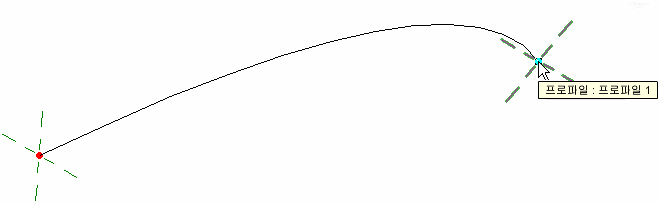
- 프로파일을 로드하려면
- 수정 | 스윕 혼합 탭
 스윕 혼합 패널을 클릭하고 프로파일 드롭다운에서 프로파일을 선택합니다.
스윕 혼합 패널을 클릭하고 프로파일 드롭다운에서 프로파일을 선택합니다. 필요한 프로파일이 아직 프로젝트에 로드되지 않은 경우
 (프로파일 로드)를 클릭하여 해당 프로파일을 로드합니다.
(프로파일 로드)를 클릭하여 해당 프로파일을 로드합니다. - 확대하여 프로파일을 표시합니다.

- X, Y, 각도 및 반전 옵션을 사용하여 프로파일 위치를 조정합니다.
X 및 Y 값을 입력하여 프로파일의 간격띄우기를 지정합니다.
각도에 값을 입력하여 프로파일의 각도를 지정합니다. 각도는 프로파일 원점을 기준으로 프로파일을 회전합니다. 음수 값을 입력하여 반대 방향으로 회전할 수 있습니다.
프로파일을 반전하려면 반전을 클릭합니다.
- 적용을 클릭합니다.
- 수정 | 스윕 혼합 탭
- 프로파일을 스케치하려면
- 스윕 혼합 패널에서 <스케치별>이 선택되어 있는지 확인하고
 (프로파일 편집)을 클릭합니다.
(프로파일 편집)을 클릭합니다. - 뷰로 이동 대화상자가 표시되면 프로파일을 스케치할 뷰를 선택하고 확인을 클릭합니다.
- 수정 | 스윕 혼합 > 프로파일 편집 탭의 도구를 사용하여 프로파일을 스케치합니다. 프로파일은 닫힌 루프여야 합니다.
- 모드 패널에서
 (편집 모드 완료)를 클릭합니다.
(편집 모드 완료)를 클릭합니다.
- 스윕 혼합 패널에서 <스케치별>이 선택되어 있는지 확인하고
- 프로파일을 로드하려면
- 수정 | 스윕 혼합 탭
 스윕 혼합 패널
스윕 혼합 패널
 (프로파일 2 선택)을 클릭합니다.
(프로파일 2 선택)을 클릭합니다. - 위의 단계를 이용하여 프로파일 2를 로드하거나 스케치합니다.
- 선택적으로 정점 연결을 편집할 수 있습니다. 정점 연결을 편집하여 스윕 혼합의 틀기 양을 제어합니다. 평면 또는 3D 뷰에서 정점 연결을 편집할 수 있습니다.
- 수정 | 스윕 혼합 탭
 스윕 혼합 패널에서
스윕 혼합 패널에서  (정점 편집)을 클릭합니다.
(정점 편집)을 클릭합니다. - 정점 편집 탭
 정점 연결 패널에서
정점 연결 패널에서  (베이스의 컨트롤) 또는
(베이스의 컨트롤) 또는  (상단의 컨트롤)을 선택합니다.
(상단의 컨트롤)을 선택합니다. - 도면 영역에서 파란색 컨트롤을 클릭하여 정점 연결을 이동합니다.
- 정점 연결 패널에서
 (오른쪽으로 틀기) 및
(오른쪽으로 틀기) 및  (왼쪽으로 틀기) 도구를 클릭하여 스윕 혼합을 틉니다.
(왼쪽으로 틀기) 도구를 클릭하여 스윕 혼합을 틉니다.
- 수정 | 스윕 혼합 탭
- 완료되면 모드 패널

 (편집 모드 완료)를 클릭합니다.
(편집 모드 완료)를 클릭합니다. - 특성 팔레트에서 스윕 혼합 특성을 지정합니다.
- 솔리드 스윕 혼합의 가시성을 설정하려면 그래픽에서 가시성/그래픽 재지정에 대해 편집을 클릭하고 가시성 설정을 지정합니다.
- 솔리드 스윕 혼합에 재료를 적용하려면 재료 및 마감재에서 재료 필드를 클릭하고
 을(를) 클릭한 후 재료를 지정합니다.
을(를) 클릭한 후 재료를 지정합니다. - 하위카테고리에 솔리드 스윕 혼합을 지정하려면 ID 데이터에서 하위카테고리에 대해 하위카테고리를 선택합니다.
- 적용을 클릭합니다.